



Paso 1 - Instala la App

Desde tu Iphone ingresa a la Apple Store y busca la aplicación "MiTVMas Remote" y descárgala en tu celular
Paso 2 - Configura
Una ves abierta la aplicación agregamos el equipo Roku
1
Damos clic en OK
2
Entramos en Configuración
3
Damos Clic en Agregar



4
Llenamos la información solicitada:
- IP: Dirección IP del equipo Roku, la cual obtenemos desde el equipo Roku en Configuraciones -> Red -> Acerca de -> Dirección IP
- Usuario y Token se quedan vacíos
- Activamos la casilla principal y damos clic en Agregar

4
Paso 3 - Activa la Demo
Una ves agregado el equipo Roku genera un screenshot(pantallazo) y envíalo a AndroidFireMX para que activen tu demo
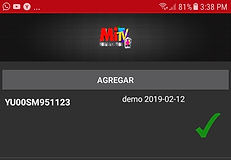
Paso 4 - Verifica que reproduza
1
Una ves activada la demo regresa al menu inicial de la app para que veas el contenido completo e ingresa en Películas

2
Selecciona cualquier película e intenta reproducir presionando el botón azul
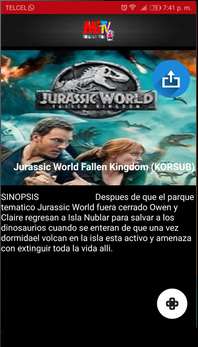
Que hago si al intentar reproducir el roku se regresa a la pantalla de home
No te preocupes nosotros te ayudamos
Ingresa en el siguiente enlace para ayudarte